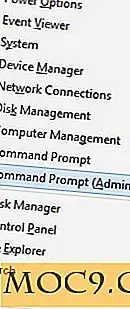Oprettelse af SD-kortbilleder til Raspberry Pi i Mac
Raspberry Pi er en ny race af billige, single-use computere, der netop blev lavet til at lave projekter. Mennesker opbygger rutinemæssigt dem i selvstændige enheder eller bruger dem til at styre andre enheder. De er næsten som en engangs computer.
Faktisk er Pi en lille, men i stand til Linux-computer, der gør det nemt at overgå fra Macs UNIX fra en programmerings- og kommandolinjestilling. Running software er for det meste et simpelt spørgsmål om at opnå SD-kortbilleder fra hele nettet og brænde dem til SD-kort.
Det største problem, du står overfor, er, at SD-kortene skal være i et bestemt format, en opstartssektor, der er synlig i FAT32 og diskens krop, som er i Linux-format. Dette er ikke noget, der er nemt at gøre på Mac uden specifik viden software til at lave det lavt niveau billedbrænde, som vi har brug for.
I denne artikel viser vi dig, hvilken software der skal bruges til dette job på Mac, og hvordan du brænder SD-kortbilleder.
Apple Bake Off
Når du først får en Pi og forsøger at lave diskbilleder til at køre den ved hjælp af Mac, kan du gå ned ad en række blinde gyder for at komme derhen. En række af de tilgængelige SD-kort-software titler kan heller ikke løbe eller nedbrydes uden nogen forklaring på Yosemite.
En undtagelse til dette synes at være ApplePi-Baker, som synes at fungere fejlfrit.

Denne software giver dig mulighed for at brænde billeder af SD-kort i den særlige Pi opskrift og lader dig sikkerhedskopiere kort, du allerede har lavet og brugt. Det giver dig også mulighed for at forberede kort til at acceptere en implementering af NOOBS, New Out Of Box Software-kortet, som overfører og installerer OS efter eget valg til Pi.
Brænd det
Den korrekte terminologi er nok "flash", da SD-kort er flashdrev, men bagning og brænding er synonymt, så det er det udtryk, vi vil bruge her. Hvis du vil brænde et billede af et Pi-startkort til et nyt kort, skal du finde det billede, du vil brænde, og gøre følgende:
Indlæs ApplePi-Baker og indtast dit admin-kodeord.

Bemærk: Vær ikke foruroliget, dette bliver ikke gemt eller overført og vil blive glemt hver gang. Softwaren har kun brug for SUDO adgang til at brænde kortet.
Brug Pi-Crust-panelet til venstre ved at vælge det SD-kort, du ønsker at brænde fra din liste over mængder. Hvis dit indsatte kort ikke vises, fordi du indsatte det efter start af softwaren, skal du trykke på den lille blå opdateringsknap.
Bemærk! Vær særlig opmærksom på at vælge det korrekte volumen, da alle data bliver slettet fra måldrevet, og du vil ikke overskrive dit systemdrev med et 4GB SD-kortbillede. Dette vil komme op igen og igen, fordi det er meget vigtigt.
Vælg det kort, du vil brænde til, og klik derefter på ". . . "-knappen i Pi-Opskrift-panelet øverst til højre. Dette gør det muligt for dig at vælge det billede, du vil brænde.

Klik på OK, og klik derefter på "Gendan sikkerhedskopiering." Dette vil brænde kortet.

Den eneste undtagelse til denne proces er OSMC (den nye version af XBMC medieafspilleren), som følger med sin egen indbyggede SD-kort brændende software og NOOBS disken.
Vær en NOOB
Som tidligere nævnt er RasPi-diske dobbeltpartition, en FAT32-header til boot og en Linux-partition til data. NOOBS-diske giver dig mulighed for at installere et bestemt operativsystem fra en liste, hvorefter det installerer softwaren og ændrer bootpartitionen for at starte et enkelt OS. At prep en NOOBS disk, når du har filerne, er et tilfælde af kopiering af filerne, men du skal lave et særligt partitioneringsjob. Igen er det nemt med ApplePi-Baker.
For at lave en ny NOOBS-disk til en Raspberry Pi-maskine, start Apple-Pi Baker, vælg en disk, der skal skrives til, og klik derefter på Prep for NOOBS.

Du bliver advaret igen for ikke at decimere den forkerte disk, og så vil den prep disken.

Når det er færdigt, kan du pakke ud en NOOBS-disk zip-fil og kopiere alle filer til disken manuelt.

Back It Up
Og selvfølgelig, hvis du bruger en Pi ofte, vil du vide, at når du får alt præcis som du vil have det, sker der noget, og du skal lukke ned ved at trække strømledningen ud i stedet for at komme ud af gracefulde. Dette er et stort nej, men det sker. Dette vil nogle gange ødelægge startdisken, og du bliver nødt til at lave en ny.
Den gode nyhed er, at du kan lave et backup diskbillede af en disk i brug, så du kan brænde en ny disk med præcis de indstillinger, du foretrækker.
Klik på "Opret sikkerhedskopiering", og du kan skrive den valgte disk til en fil på din Mac for at brænde senere.

Først får du en advarsel om, at sikkerhedskopierne kan være hele størrelsen af kortet og sørge for at du er opmærksom på det.

Derefter kan du vælge, hvilken slags diskbillede du ønsker, en zip-fil, en IMG-fil eller forskellige andre varianter af komprimeret billede. Hovedsagelig vil du bruge ZIP og IMG.

Apple Command
Når din RasPi er i gang, kan du også bruge iOS- og Mac-enheder til at styre din Pi. Med både Volumio (musik) og OSMC (video) kan du styre enheden eksternt ved at indtaste sin IP-adresse i en browser. Dette vil medbringe nogen grænseflade, som værtssoftwaren bruger. Selvfølgelig er der også iOS-apps som SYBU til iPad og iPhone, som gør det muligt at styre OSMC og Kodi som om din iPhone eller iPad var en faktisk fjernbetjening.
Hvis du bruger en Raspberry Pi med Mac, hvilke problemer har du fået software til og fra Pi? Er det en del af dit Mac-netværk, eller er det en separat enhed, der er tilgængelig for, hvad vi plejede at kalde "sneakernet" eller gå en USB-stik til og fra de to enheder? Lad os vide i kommentarerne nedenfor.